วิธีแชร์พินบน Google Maps: ทำตาม 6 ขั้นตอนเหล่านี้
2 นาที. อ่าน
เผยแพร่เมื่อ
อ่านหน้าการเปิดเผยข้อมูลของเราเพื่อดูว่าคุณจะช่วย MSPoweruser รักษาทีมบรรณาธิการได้อย่างไร อ่านเพิ่มเติม
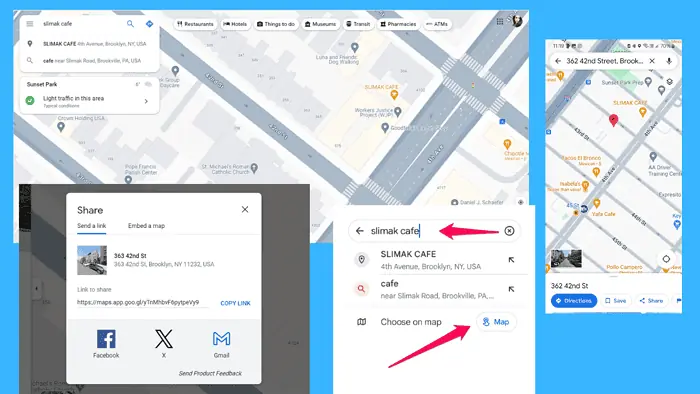
หากคุณต้องการเรียนรู้วิธีแชร์หมุดบน Google Maps บทความนี้เหมาะสำหรับคุณ
ฉันจะแนะนำคุณตลอดกระบวนการทีละขั้นตอน เพื่อให้คุณสามารถแชร์ตำแหน่งกับใครก็ได้จากทุกที่ได้อย่างง่ายดาย มาเข้าเรื่องกันเถอะ!
วิธีแชร์พินบน Google Maps
- จุดเปิด Google Maps และให้แน่ใจว่าคุณได้ลงชื่อเข้าใช้บัญชี Google ของคุณแล้ว
- ใช้แถบค้นหาเพื่อ ค้นหาสถานที่ที่คุณต้องการแบ่งปัน- คุณสามารถป้อนที่อยู่โดยตรงหรือเรียกดูแผนที่เพื่อค้นหาจุดด้วยตนเอง
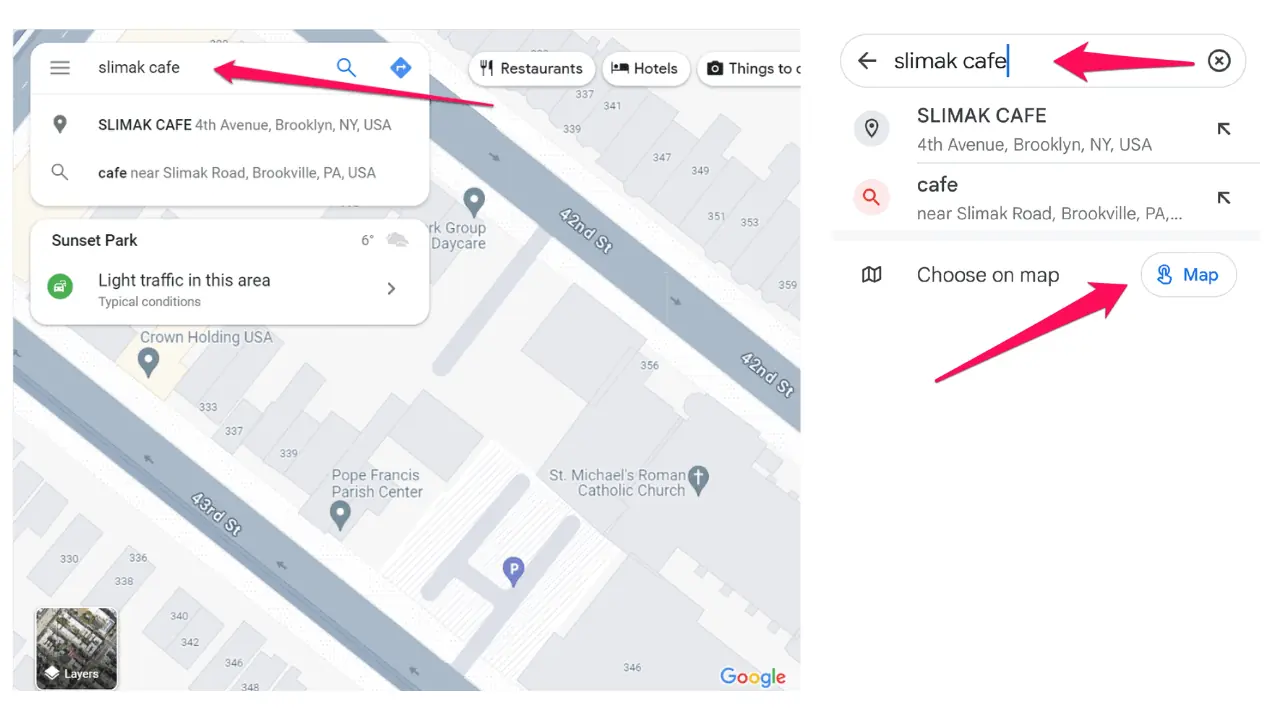
- เมื่อคุณพบสถานที่ที่ต้องการแล้ว, กดบนแผนที่ค้างไว้ที่จุดที่คุณต้องการทำเครื่องหมาย จากอุปกรณ์มือถือของคุณ การดำเนินการนี้จะปักหมุดลงบนแผนที่เพื่อระบุตำแหน่งที่แน่นอน หากคุณกำลังเข้าถึง Google Maps จากเว็บเบราว์เซอร์ กดปุ่มซ้ายของเมาส์สักครู่แล้วปล่อย หมุดสีแดงจะปรากฏที่ตำแหน่งนั้น
- แตะ (หรือคลิก) บนหมุดที่ปักไว้ เพื่อเปิดเผยรายละเอียดเพิ่มเติมเกี่ยวกับสถานที่ เช่น ที่อยู่และสถานที่สำคัญใกล้เคียง
- มองหา “แบ่งปัน” ตัวเลือก. แตะที่ภาพเพื่อเปิดเมนูการแชร์
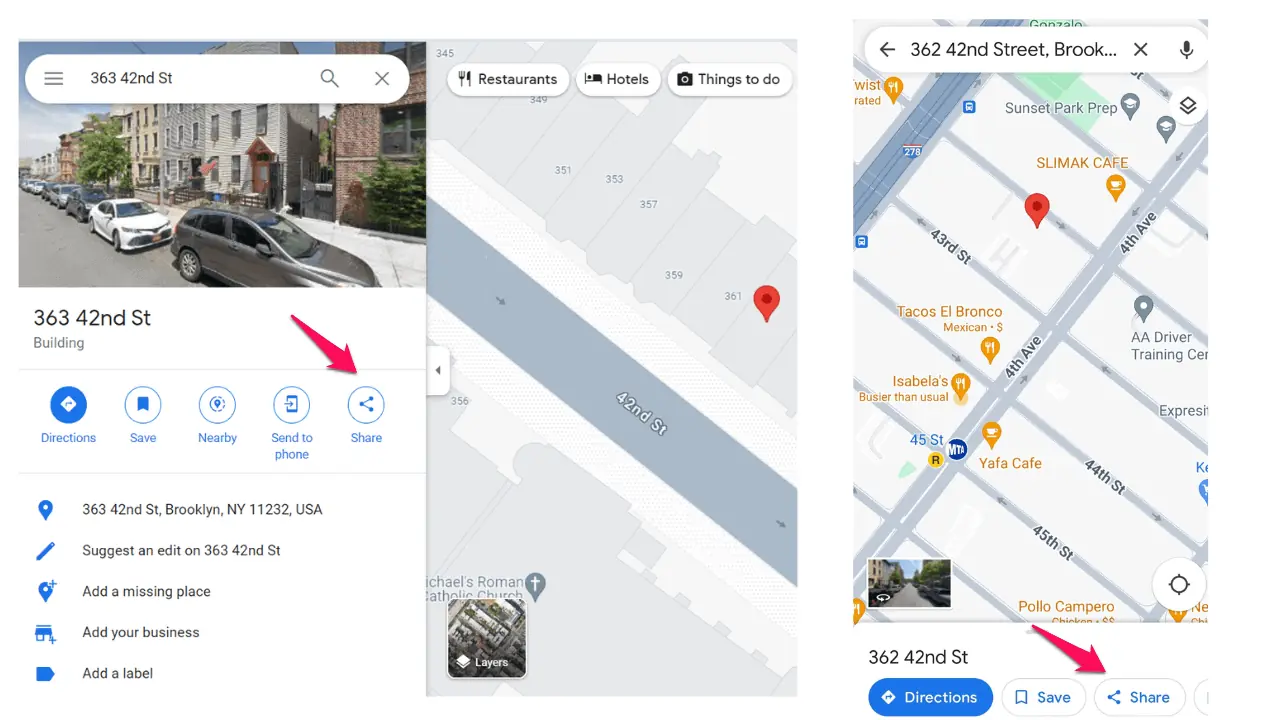
- จากนั้นคุณจะเห็นตัวเลือกต่างๆ รวมถึงแอปส่งข้อความ แพลตฟอร์มโซเชียลมีเดีย และอีเมล เลือกที่คุณต้องการ วิธีการแบ่งปัน และส่งพิน
เมื่อคุณทราบวิธีแชร์หมุดบน Google Maps แล้ว คุณก็สามารถส่งตำแหน่งที่แม่นยำให้กับเพื่อน ครอบครัว หรือเพื่อนร่วมงานได้อย่างง่ายดาย









ฟอรั่มผู้ใช้
ข้อความ 0